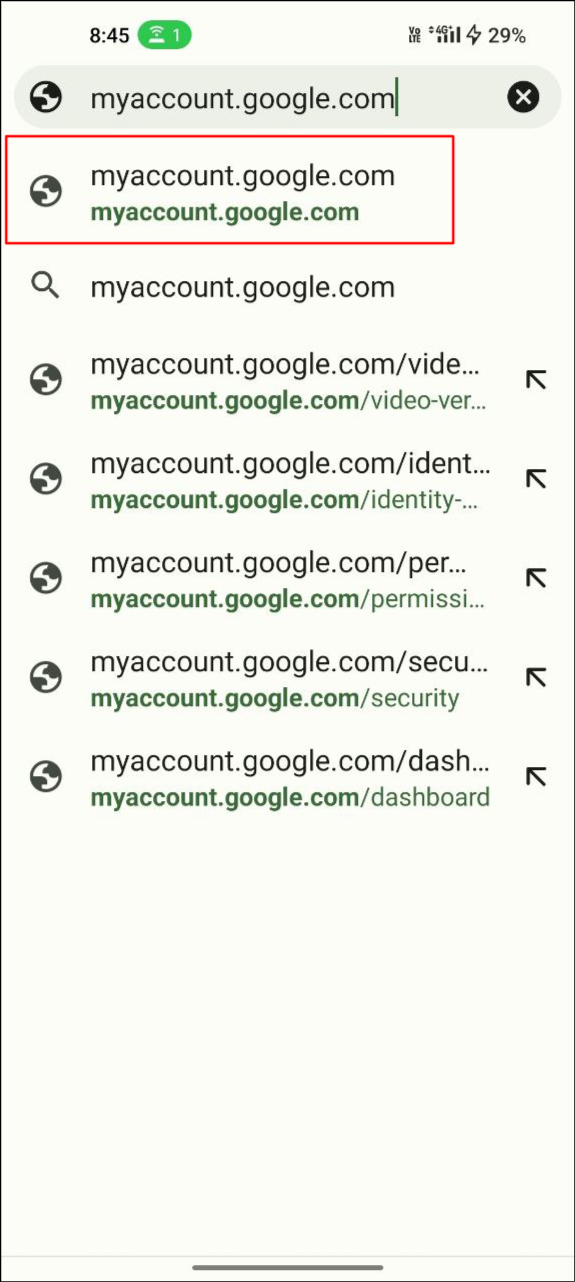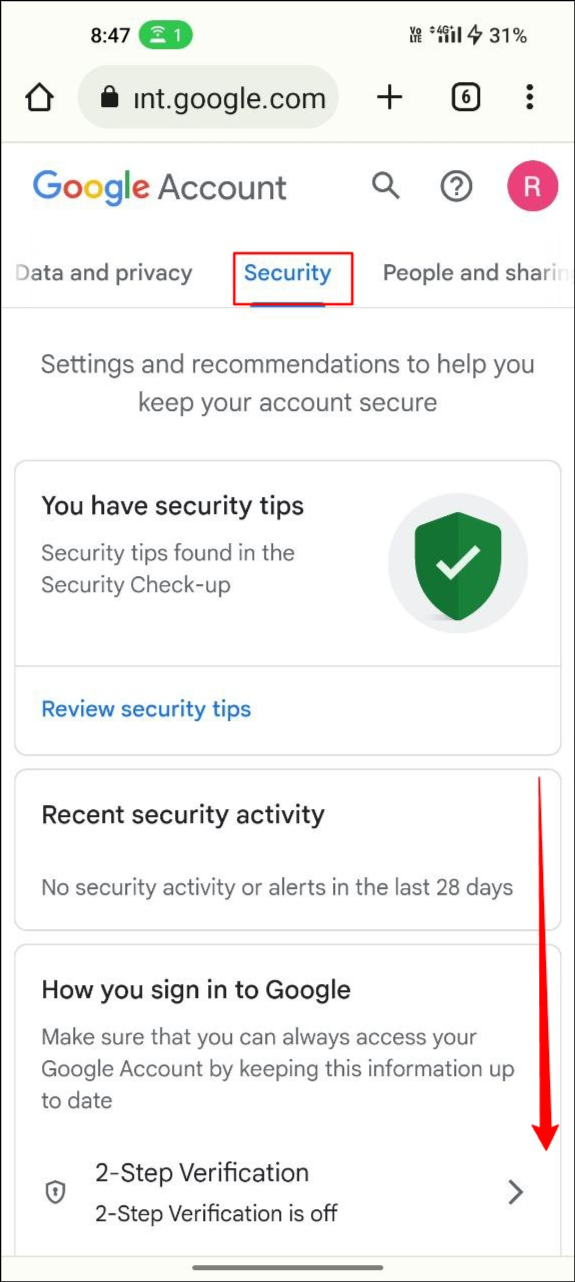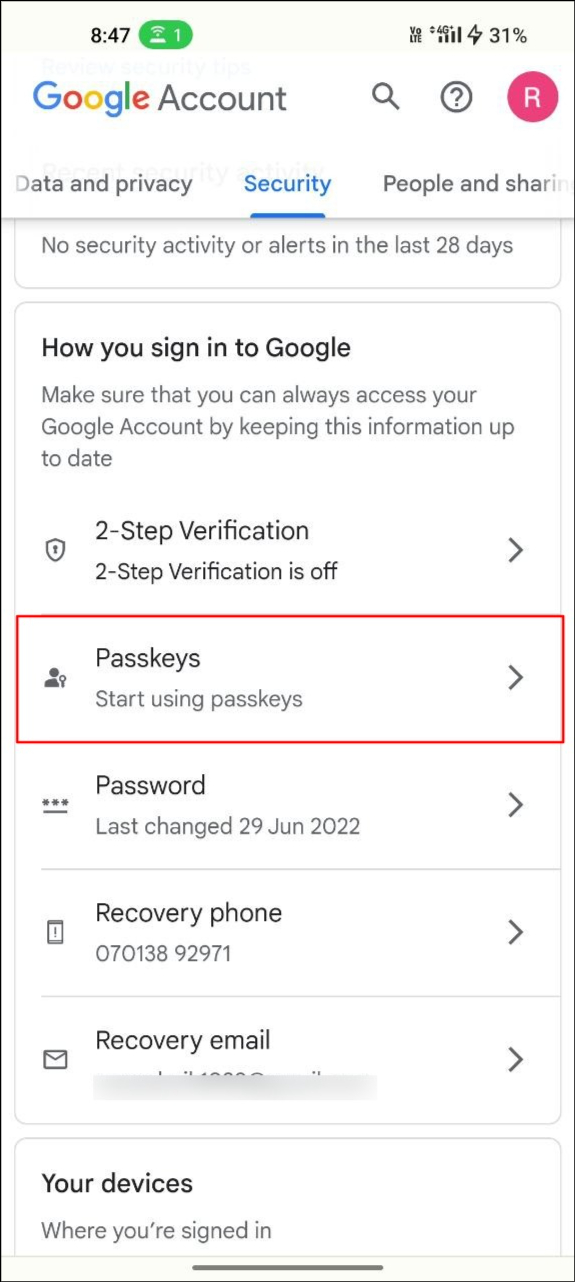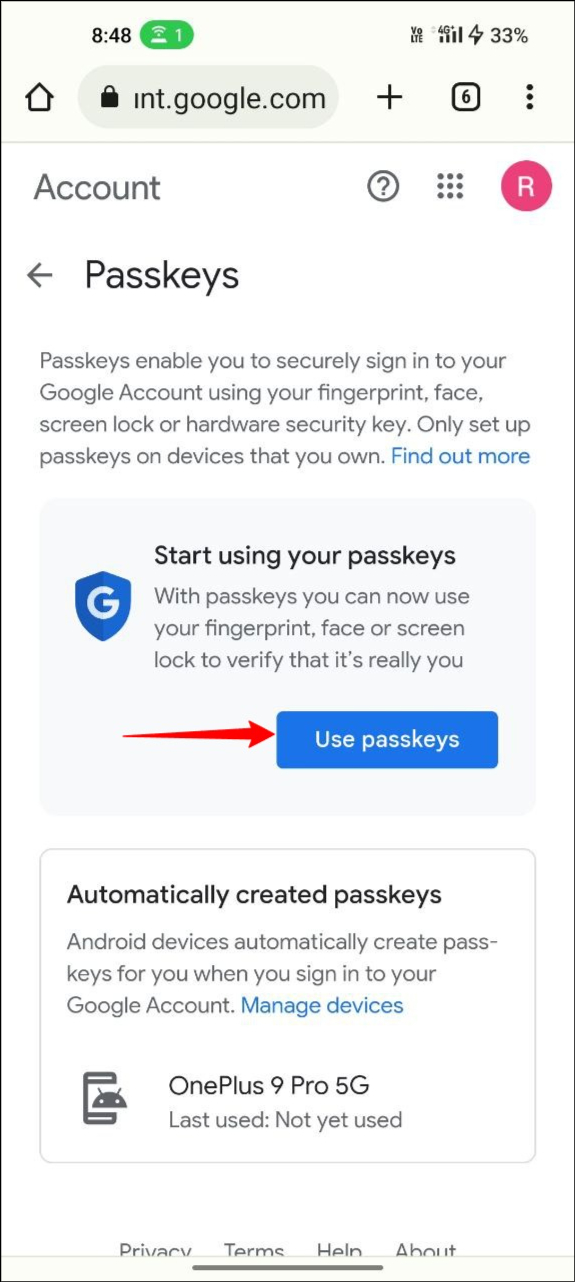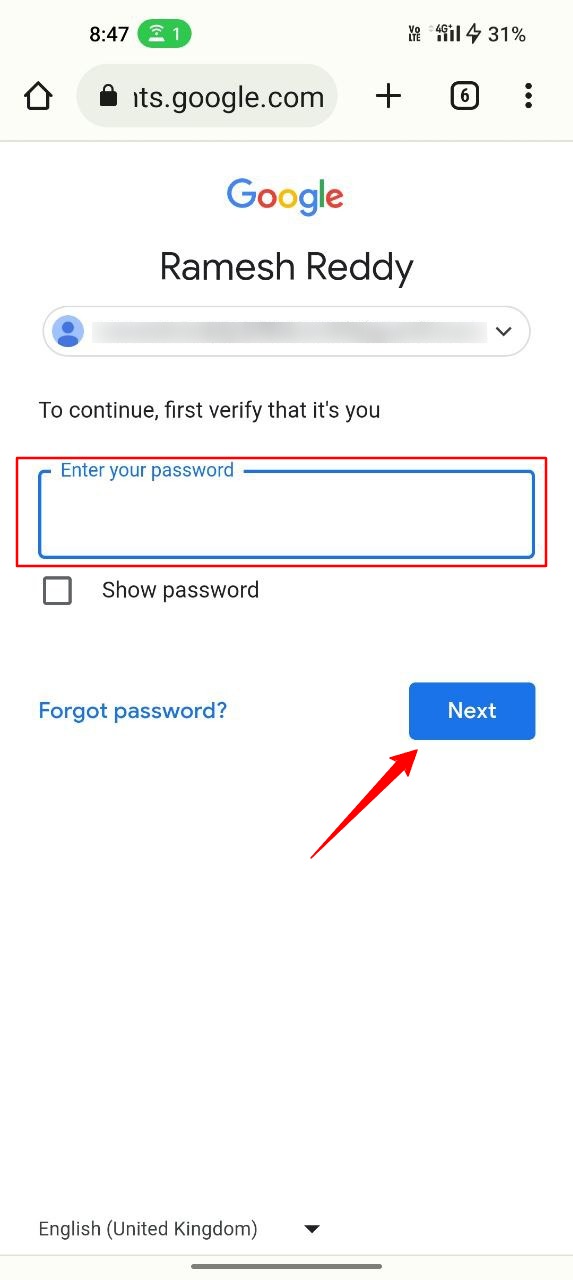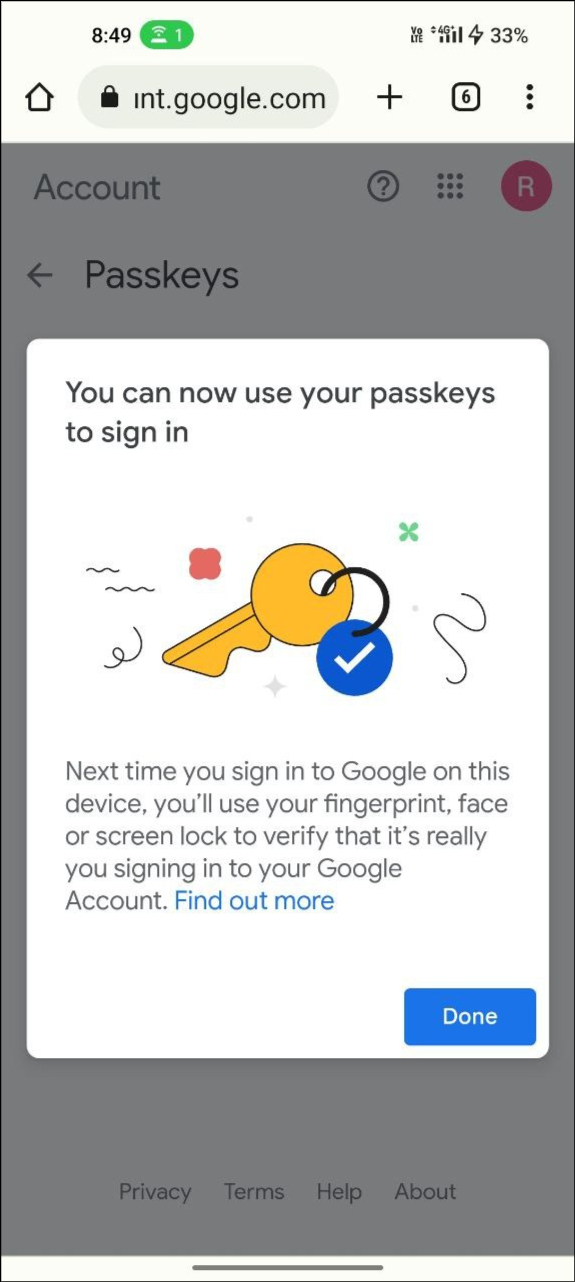Cómo configurar y usar las claves de acceso de Google para su cuenta de Google
Publicado: 2023-05-08La vida digital sin contraseña casi está aquí en 2023. Las principales empresas de tecnología como Google, Microsoft y Apple están instando a sus usuarios a deshacerse de las contraseñas, marcando la tendencia de un futuro sin contraseña en el mundo digital. Microsoft es el primer jugador en introducir esta nueva autenticación sin contraseña, seguido por Google con el reciente anuncio de Passkeys y Apple en camino.
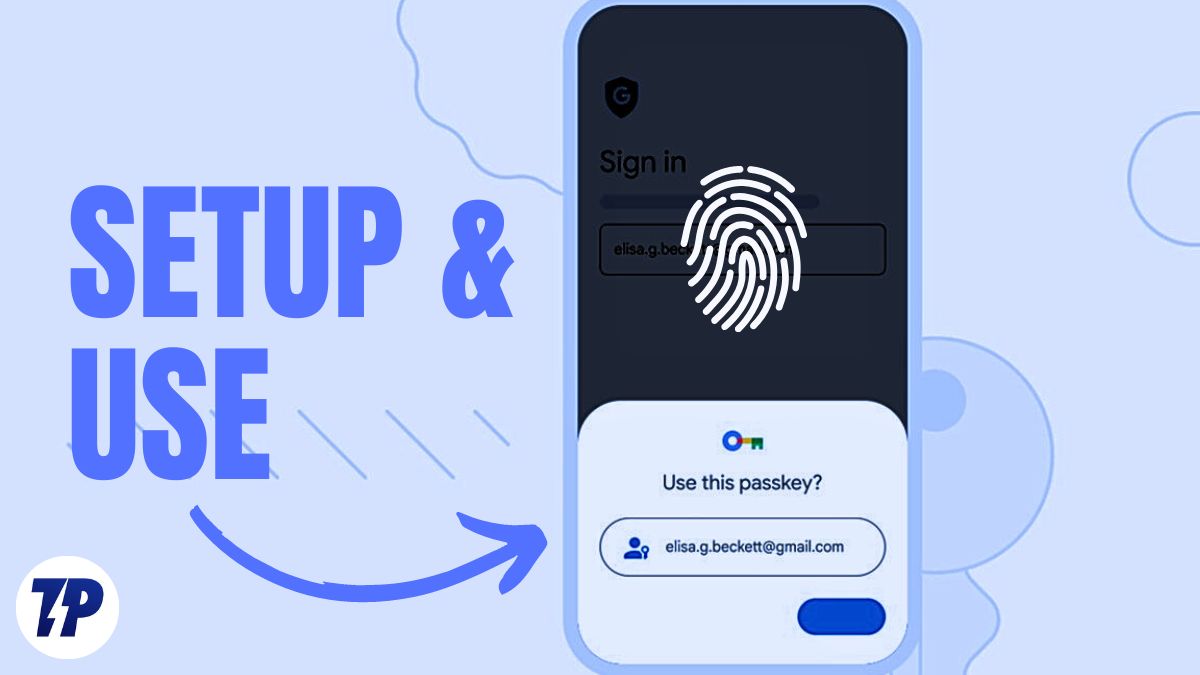
Si está cansado de recordar contraseñas o de usar las mismas contraseñas o contraseñas débiles para varias cuentas, este método de autenticación nuevo y seguro puede ser justo lo que necesita. En esta guía, aprenderá qué son las claves de acceso de Google y cómo configurar y usar claves de acceso en su cuenta de Google.
Tabla de contenido
¿Por qué necesitamos un futuro sin contraseña?
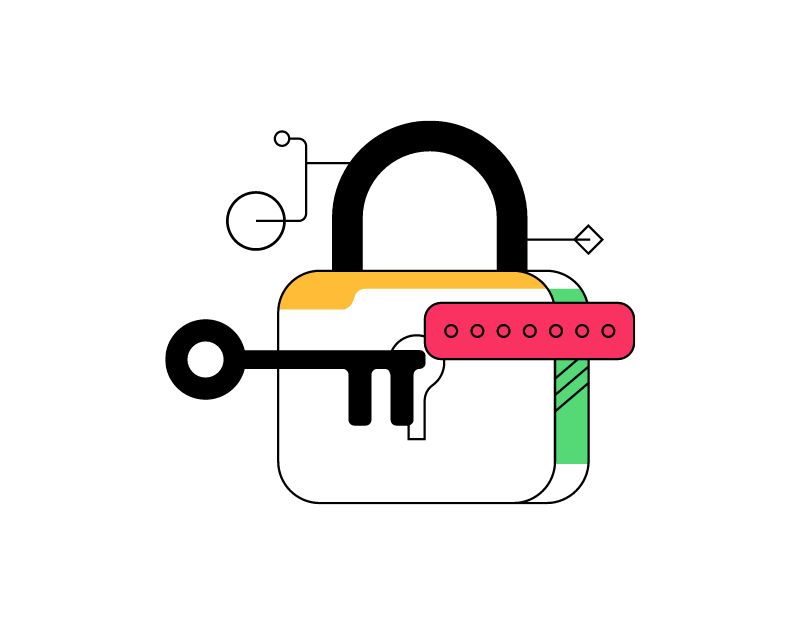
Las contraseñas han sido durante mucho tiempo el medio principal para proteger sus cuentas en línea. Una contraseña es un texto simple creado junto con su nombre de usuario o dirección de correo electrónico que sirve como un código secreto para iniciar sesión en un sitio web o aplicación en particular. Una contraseña debe ser fácil de recordar y también debe estar protegida para que nadie la conozca.
Establecer contraseñas y protegerlas y recordarlas requiere un poco de esfuerzo por parte del usuario. A algunos les resulta difícil recordar una contraseña y otros usan las mismas contraseñas una y otra vez o contraseñas débiles que son fáciles de adivinar, lo que los hace vulnerables a los ataques.
Para solucionar estos problemas, han surgido varias tecnologías que tienen como objetivo eliminar la necesidad de contraseñas. Una de las soluciones más prometedoras es la autenticación biométrica, que utiliza las características biológicas únicas de una persona, como el reconocimiento de huellas dactilares, facial o de voz, para verificar la identidad.
Estas soluciones no solo son más seguras que las contraseñas, sino que también son más convenientes y fáciles de usar, ya que los usuarios no tienen que escribir ni recordar sus contraseñas. En los últimos años, ha habido una tendencia creciente hacia un futuro sin contraseña.
¡DE ACUERDO! Ahora, ¿qué son las claves de paso de Google?
Google Passkeys es una nueva tecnología de autenticación desarrollada por Google que utiliza la misma autenticación biométrica para autenticarse al iniciar sesión en las cuentas de Google.
Es un método de inicio de sesión sin contraseña que le permite usar su teléfono inteligente como dispositivo de autenticación. Cuando inicia sesión en un sitio web o aplicación en su teléfono o computadora de escritorio, simplemente desbloquea su teléfono e inicia sesión correctamente en la cuenta sin tener que ingresar su contraseña.
Este nuevo sistema de autenticación se basa en el estándar desarrollado por FIDO Alliance y World Wide Web Consortium. La forma en que funciona es simple: cuando un usuario intenta iniciar sesión en su cuenta de Google en una computadora usando su teléfono, recibirá una notificación en su teléfono inteligente Android pidiéndole que confirme el intento de inicio de sesión. Luego, el usuario puede usar autenticación biométrica como huella digital, FaceID, pin o patrón para autenticar y confirmar el proceso de inicio de sesión.
Para usar Google Passkeys, un usuario primero debe registrar su teléfono celular como un dispositivo de autenticación física. Después del registro, el usuario puede iniciar sesión en su cuenta de Google en otro dispositivo. Como se describió anteriormente, el usuario recibe una notificación que le pide que confirme la autenticación. Además, Google Passkeys utiliza la tecnología Bluetooth Low Energy (BLE) para establecer una conexión segura entre el dispositivo de autenticación y el dispositivo que desea usar para iniciar sesión.
Debido a las limitaciones, actualmente solo puede crear Google Passkeys en computadoras portátiles y de escritorio con Windows 10 o macOS Ventura o posterior y en teléfonos celulares o tabletas con Android 9 o posterior e iOS 16 o posterior. Puede ver la lista completa de dispositivos compatibles con Google Passkeys en la página de soporte.
Cómo configurar y usar las claves de paso de Google
Antes de configurar Google Passkeys, asegúrese de que su dispositivo sea compatible con la configuración de Google Passkeys. Hemos mencionado los requisitos anteriormente. Una vez que su dispositivo cumpla con todos los requisitos básicos, siga los pasos a continuación.
Configuración de claves de acceso de Google en Android
- Abre tu navegador favorito y visita myaccount.google.com
- En la barra de navegación superior, haga clic en la pestaña Seguridad
- Desplácese hacia abajo y haga clic en Claves de acceso .
- Ahora haga clic en " Usar claves de acceso ".
- Eso es todo. Ha creado correctamente una clave de paso para su cuenta de Google.
Configuración de Google Passkeys en el escritorio
El proceso es casi similar a configurar Passkey en su teléfono inteligente Android. Tenga en cuenta que utilizo una cuenta de Google diferente para configurar Google Passkeys en el escritorio. Esto no causará ningún problema.

- Abra su navegador favorito en su escritorio e ingrese la URL: https://accounts.google.com/.
- Ahora haga clic en la pestaña Seguridad en la barra de navegación izquierda.
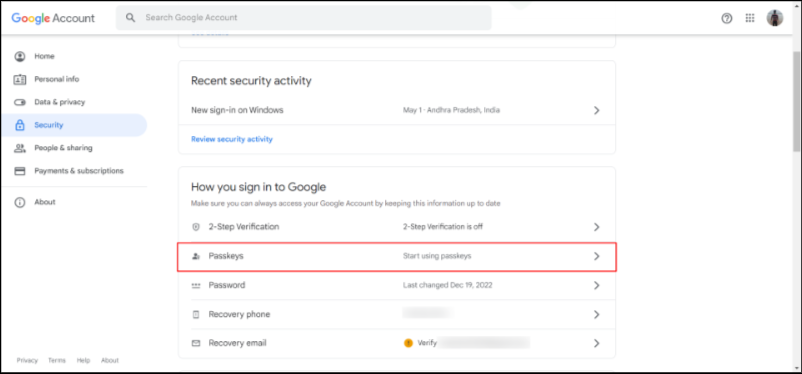
Pestaña de seguridad de la cuenta de Google con función de claves de paso - Ahora ingrese la contraseña de su cuenta de Google y haga clic en " Siguiente ". Si la ha olvidado, puede hacer clic en Olvidé mi contraseña para recuperar la contraseña
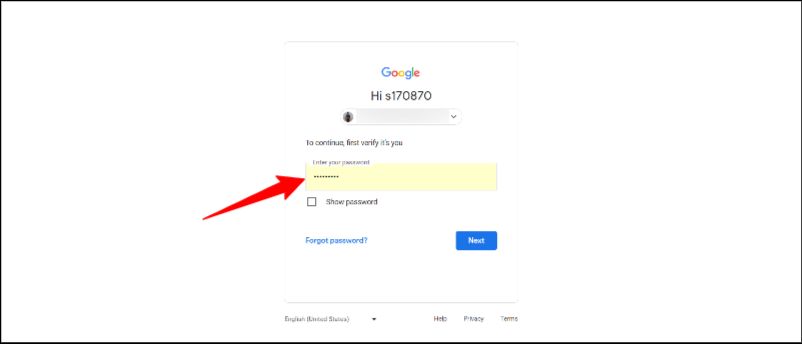
Iniciar sesión en cuentas de Google - Haga clic en Usar claves de acceso y haga clic en Continuar para crear una clave de acceso en su dispositivo
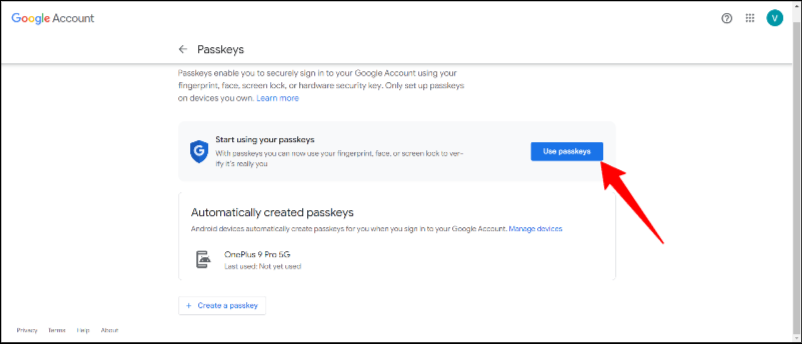
- Eso es todo. Ha creado correctamente una clave de acceso de Google para su cuenta de Google en su dispositivo. Verá el mensaje de confirmación " Puede iniciar sesión con su clave maestra "
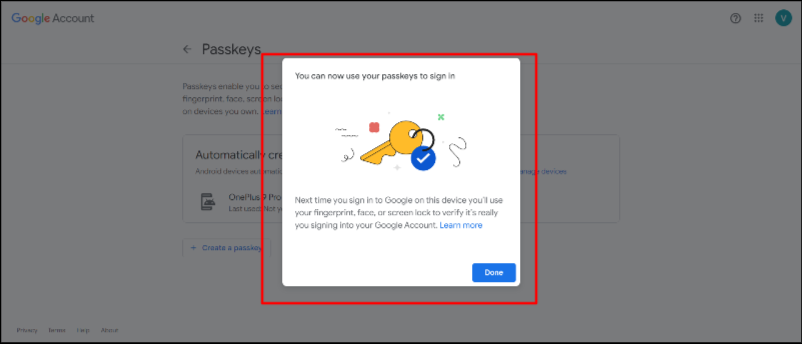
Configuración de Google Passkeys en iPhone
- Abra su navegador favorito y visite myaccount.google.com en su iPhone
- Haga clic en la pestaña Seguridad en la barra de navegación superior
- Desplácese hacia abajo y haga clic en Claves de paso .
- Ahora haz clic en Usar claves de paso .
- Eso es todo. Ha creado correctamente una clave de paso para su cuenta de Google.
Cómo usar las claves de acceso de Google para iniciar sesión con su cuenta
Usar Google Passkeys para iniciar sesión en cuentas de Google también es tan simple como configurar Google Passkeys. Pero hay algunas cosas que debe considerar antes de usarlo. En primer lugar, su cuenta de Google debe estar registrada con su dispositivo de autenticación (el dispositivo que utiliza para la autenticación biométrica). Y ambos dispositivos deben estar conectados a través de Bluetooth. Una vez que haya cumplido con los requisitos necesarios, siga los pasos a continuación para registrarse en cuentas de Google con claves de acceso sin contraseña.
- Abra su navegador preferido en su dispositivo e inicie sesión en su cuenta de Google. Ahora ingrese la dirección de correo electrónico y haga clic en "Siguiente". Asegúrese de que la dirección de correo electrónico que ingrese tenga la clave de acceso habilitada.
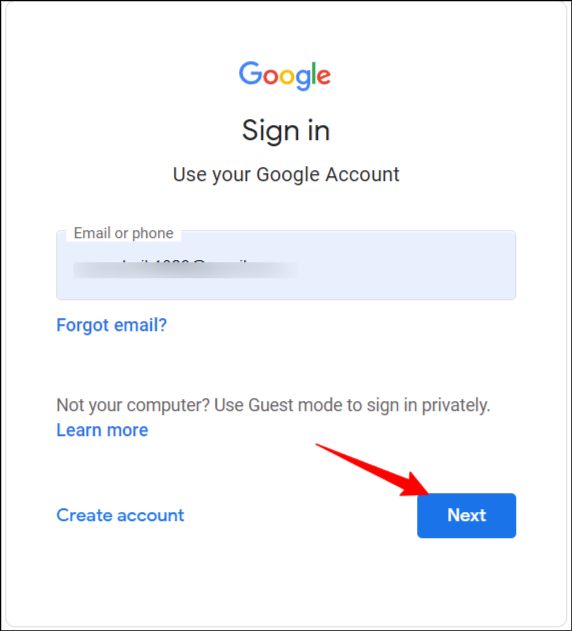
- Ahora, verá un mensaje para iniciar sesión con su Google Passkey. Haga clic en Continuar para iniciar sesión con sus Google Passkeys. Si no ve este mensaje, es posible que no haya creado la clave de acceso para su cuenta de Google. Puede seguir los pasos descritos anteriormente.
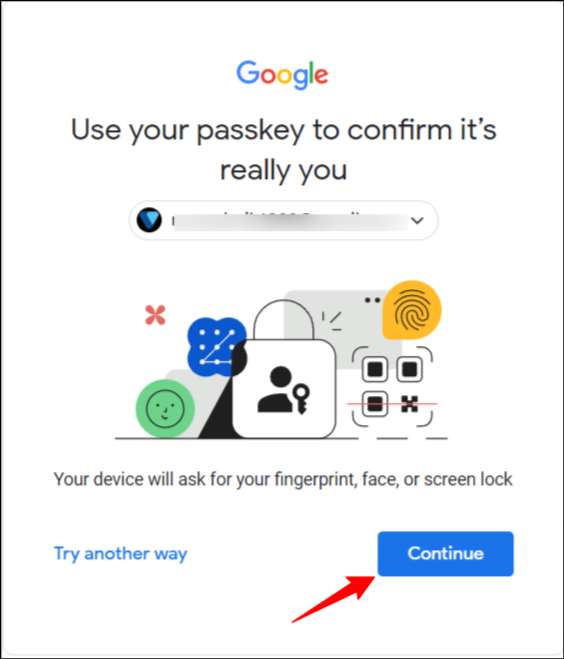
- Ahora seleccione el dispositivo de autenticación en la ventana emergente. Asegúrese de que el dispositivo de autenticación que está usando y el dispositivo que está usando actualmente para iniciar sesión en su cuenta de Google estén conectados a través de Bluetooth.
- Recibirá una notificación en su dispositivo autenticado para confirmar su autenticación. Toque la notificación e ingrese la contraseña, el patrón o la huella digital para autenticar su dispositivo.
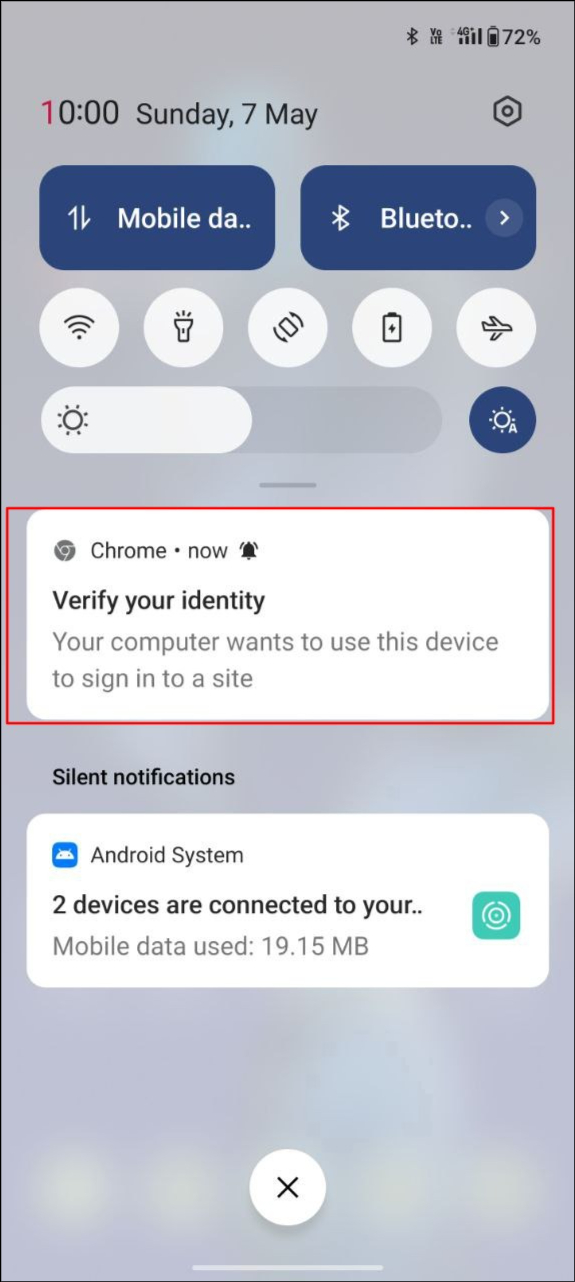
- Después de una autenticación exitosa, iniciará sesión automáticamente en su cuenta de Google en el dispositivo con el que está iniciando sesión.
- Puede usar el mismo proceso para iniciar sesión en una cuenta de Google usando claves de acceso en cualquier dispositivo, como una PC, computadora de escritorio, Android o iPhone.
Prácticas recomendadas para el uso de claves de paso de Google
- Habilite la autenticación de dos factores: aunque las claves de acceso son una forma más segura de autenticar su cuenta de Google, 2FA (autenticación de dos factores) puede proporcionar una capa adicional de seguridad para proteger su cuenta.
- No cree claves de acceso en dispositivos públicos y compartidos: se recomienda enfáticamente que no configure claves de acceso en dispositivos públicos. Otras personas pueden acceder fácilmente a su cuenta de Google si obtienen acceso al dispositivo compartido públicamente.
- Cierre la sesión de su cuenta de Google si es necesario: cuando elimina su cuenta de Google de un dispositivo en particular, se eliminan las claves de acceso asociadas con esa cuenta de Google. Si utiliza una aplicación de terceros para Passkeys, asegúrese de cerrar sesión en su cuenta de Google en otros dispositivos.
- Supervise la actividad: Supervise la actividad de su cuenta y habilite alertas para cualquier actividad sospechosa
- Administre la actividad: revise y administre regularmente la configuración de seguridad de su cuenta y asegúrese de aprovechar al máximo las funciones de seguridad.
Asegure su vida digital con Google Passkeys
Recordar contraseñas es ahora un método anticuado. Gracias a los esfuerzos de las principales empresas, la autenticación sin contraseña es casi una realidad y cualquiera, incluido usted, puede iniciar sesión en una aplicación o sitio web sin usar un código de acceso. Los códigos de acceso no solo ofrecen un proceso de inicio de sesión simple, sino que también son más seguros que el inicio de sesión con contraseña tradicional.
Los cambios apenas comienzan y podemos esperar que en el futuro, todas las aplicaciones y sitios web adopten esta tendencia y brinden la mejor experiencia para el usuario final. Esperamos que esta guía le haya sido útil. Si tiene problemas para crear Google Passkeys o iniciar sesión con Passkeys, comparta su experiencia en los comentarios a continuación para que podamos ayudarlo.
Preguntas frecuentes sobre la configuración de claves de acceso de Google para Gmail
¿Qué sucede si no puedo usar Google Passkeys debido a la accesibilidad u otras razones?
Si no puede utilizar Google Passkeys, puede hacer clic en Probar otros métodos en la página de inicio de sesión de Google para obtener otros métodos alternativos para iniciar sesión en su cuenta de Google. Estos métodos alternativos están disponibles incluso si tiene una clave de acceso de Google activa para su cuenta de Google. Personalmente, he usado métodos alternativos cuando he tenido problemas con Google Passkeys.
¿Qué sucede si pierdo mi dispositivo que tiene mi Google Passkey?
No te preocupes. Puede eliminar el dispositivo de la lista de claves de paso creadas si pierde el dispositivo. Simplemente vaya a su cuenta de Google > inicie sesión sin contraseña ni ningún otro método alternativo > vaya a la pestaña Seguridad y haga clic en Contraseñas . Debajo de las claves de acceso que creó, haga clic en la X junto a la clave de acceso que desea eliminar. Si desea eliminar las claves de acceso del dispositivo, seleccione Administrar todos los dispositivos en la parte superior y seleccione el teléfono en el que desea cerrar sesión y luego haga clic en Cerrar sesión .
¿Cómo desactivo Google Passkeys si cambio de opinión?
Si cambia de opinión, puede deshabilitar las claves de acceso en su cuenta de Google y utilizar el inicio de sesión con contraseña tradicional. Para eliminar las claves de acceso de su cuenta de Google, vaya a account.Google.com, cambie a la pestaña Seguridad y luego haga clic en la opción Omitir contraseña , si es posible, y desactívela.
¿Cómo funcionan las claves de acceso de Google con los administradores de contraseñas?
La mayoría de los administradores de contraseñas también admiten claves de paso. Dashlane, un popular administrador de contraseñas, ya ha anunciado la compatibilidad con claves de acceso en la aplicación y también la compatibilidad con el almacenamiento de claves de acceso externas como Google Passkeys. Personalmente, uso Dashlane para administrar mis contraseñas y también puedo almacenar claves de acceso usando el administrador de contraseñas de Dashlane.
¿Cómo puedo saber si un sitio web o servicio es compatible con Google Passkeys?
Las claves de acceso se encuentran en las primeras etapas de disponibilidad pública. Definitivamente lleva tiempo que las aplicaciones y los sitios web los adopten ampliamente. Si el sitio web o la aplicación admiten claves de acceso, puede ver el texto Iniciar sesión con claves de acceso.